إعداد معلمات الأحداث في "إحصاءات Google" 4: كل ما تحتاج إلى معرفته
نشرت: 2023-08-21لقد ثبت أن "إحصاءات Google" 4 هي أداة قيّمة بشكل لا يصدق، حيث تقدم إحصاءات واسعة النطاق حول أداء موقعك على الويب.
على الرغم من أن بعض المقاييس والأبعاد يتم تكوينها مسبقًا بواسطة الأداة، إلا أن البعض الآخر يتطلب إعدادًا جزئيًا أو مخصصًا بواسطة المستخدمين.
هذا هو الحال مع معلمات الأحداث، التي تمكننا من الحصول على المعلومات ذات الصلة حول الإجراءات التي تجري على موقعنا.
على الرغم من أن بعض هذه المعلمات يتم تحديدها مسبقًا بواسطة "إحصاءات Google" 4، إلا أن معظمها يتطلب تكوينًا مناسبًا لضمان جمع البيانات بدقة.
ما هي معلمات الحدث في GA4؟
في GA4:
- تسمح لك الأحداث بقياس تفاعلات مستخدم محددة على موقع الويب، مثل تحميل صفحة أو النقر على رابط أو إرسال نموذج.
- توفر المعلمات معلومات إضافية حول تلك الأحداث.
على سبيل المثال، يقوم المستخدم بعرض منتج أو إضافة عنصر إلى سلة التسوق.
باستخدام معلمات الحدث، يمكنك إنشاء إعدادات تصف المنتج الذي يعرضونه أو المنتج الذي يضيفونه إلى سلة التسوق، مثل الاسم أو الصفحة أو الرابط أو الطريقة أو السعر.
يمكنك استخدام المعلمات لإنشاء أبعاد ومقاييس مخصصة من شأنها تحسين كيفية تحليل أداء موقع الويب الخاص بك.
يمكنك إضافة ما يصل إلى 25 معلمة لكل حدث. يمكن أن تحتوي أسماء معلمات الأحداث على ما يصل إلى 40 حرفًا، ويجب أن تكون القيمة المخصصة لكل منها 100 حرف أو أقل.
أنواع معلمات الأحداث في GA4
هناك نوعان من معلّمات الأحداث في "إحصاءات Google" 4، اعتمادًا على كيفية التقاطها بواسطة الأداة:
- المعلمات المجمعة تلقائيًا : يلتقط "إحصاءات Google" 4 مجموعة من المعلمات تلقائيًا. تأتي كل من الأحداث المجمعة تلقائيًا وأحداث القياس المحسّن مع المعلمات الافتراضية. ومع ذلك، غالبًا ما يتطلب الأخير تكوينًا مخصصًا في كثير من الحالات.
- المعلمات المخصصة : تسمح لك هذه المعلمات بجمع المعلومات التي لم يتم التقاطها افتراضيًا. يتم تطبيق ذلك على الأحداث الموصى بها والأحداث المخصصة، حيث يكون التكوين المخصص مطلوبًا.
المعلمات التي تم جمعها تلقائيا
عند إنشاء موقع على "إحصاءات Google" 4، تكون المعلمات التالية، التي توفر معلومات تكميلية حول الأحداث: تم جمعها تلقائيًا بواسطة "إحصاءات Google" 4:
- لغة
- page_location
- page_referrer
- عنوان الصفحة
- دقة الشاشة
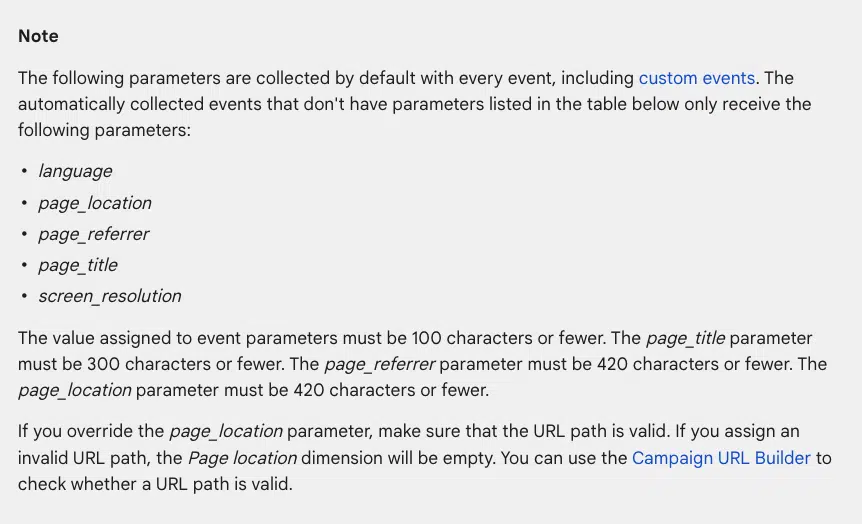
تحقق من قائمة المعلمات التلقائية المقدمة من "إحصاءات Google" 4 للأحداث المُجمَّعة تلقائيًا.
كيفية عرض المعلمات التي تم جمعها تلقائيًا في تقارير "إحصاءات Google" 4
لعرض المعلمات التي تم جمعها تلقائيًا ، يلزمك الانتقال إلى التقارير> المشاركة> الأحداث ، ثم النقر فوق أحدها (على سبيل المثال ، عرض الصفحة)
تلك المعروضة هنا تم إعدادها وتشغيلها بشكل صحيح. خلاف ذلك، سيكون عليك القيام بإعداد مخصص.
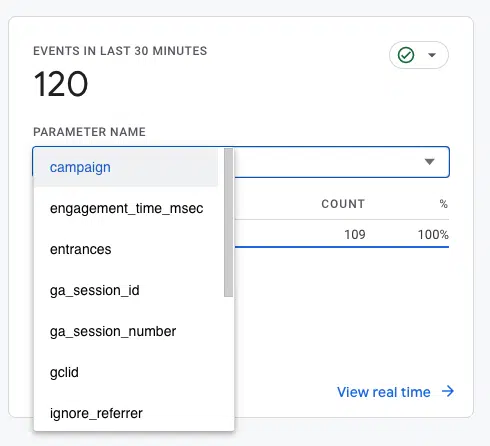
المعلمات المخصصة
تسمح المعلمات المخصصة بالتقاط المعلومات التي لا يتم جمعها افتراضيًا. اعتمادًا على نوع الحدث ، توصي Google بمجموعة من المعلمات:
- قائمة المعلمات لأحداث القياس المحسنة.
- قائمة المعلمات للأحداث الموصى بها.
كما ترى ، تتطلب معظم المعلمات تكوينًا مخصصًا.
يمكن تكوين معلمات الأحداث المخصصة عبر:
- Google Tag Manager
- GA4
كيفية تكوين معلمات الحدث عبر Google Tag Manager
الخيار الأكثر موصى به لإنشاء معلمات الأحداث - سواء كان مُحسَّنًا أو موصى به أو مخصصًا - هو من خلال Google Tag Manager.
للقيام بذلك ، يجب عليك اتباع الخطوات التالية لإنشاء معلمات مخصصة عبر برنامج إدارة العلامات من Google:
أولاً، تأكد من تهيئة حسابات GA4 وإدارة العلامات من Google وربطها بشكل صحيح.
عند إنشاء أو تكوين معلمات الحدث ، تحقق من المعلمات الموصى بها التي قدمتها Google لهذا الحدث:
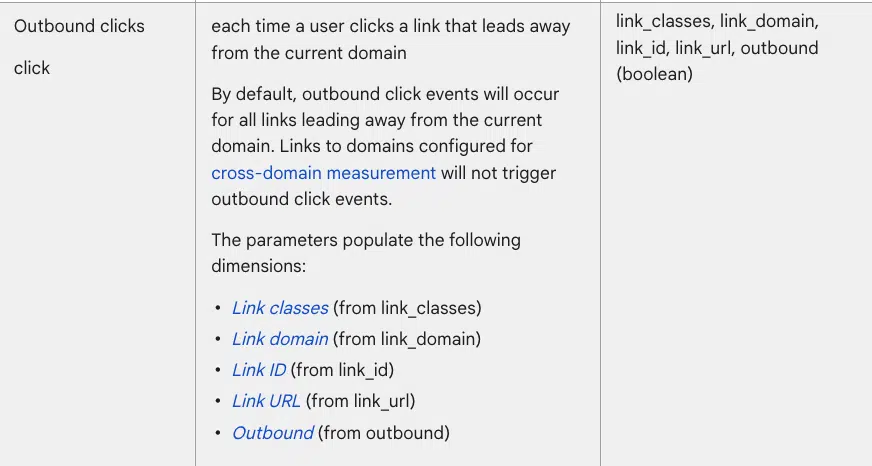
ضع في الاعتبار المعلمات التي تحتاجها عند تكوين الحدث في Google Tag Manager. على سبيل المثال:

تحقق من مزيد من المعلومات حول الأبعاد والمقاييس المختلفة لـ GA4 والمعلمات المختلفة الموصى بها بناءً على الحدث.
بعد إنشاء العلامة ، تحقق من تنشيطها بنجاح من خلال Admin> Debugview :
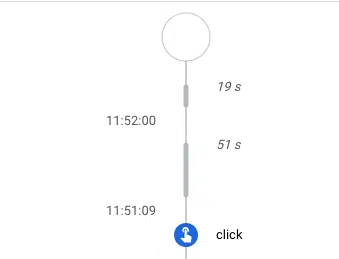
وأيضًا من خلال برنامج Google Tag Manager:
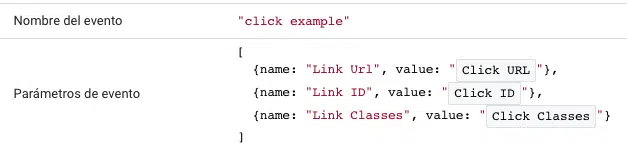
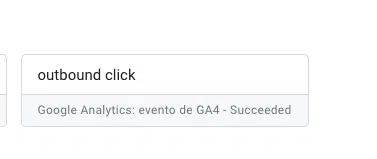
إذا كان كل شيء على ما يرام، عليك إرسال هذه المعلمات كمكوّنات مخصصة لربطها بكل حدث في "إحصاءات Google" 4، مما يمكّنك من تحليل الأحداث باستخدام معلومات المعلمات الجديدة.
لتحقيق ذلك ، انتقل إلى المسؤول> الأبعاد المخصصة> إنشاء بُعد مخصص وإنشاء بُعد لكل معلمة جديدة.
إذا تخطيت هذه الخطوة بعد إنشائها لأول مرة ، فلن تظهر في الأداة مع كل حدث.
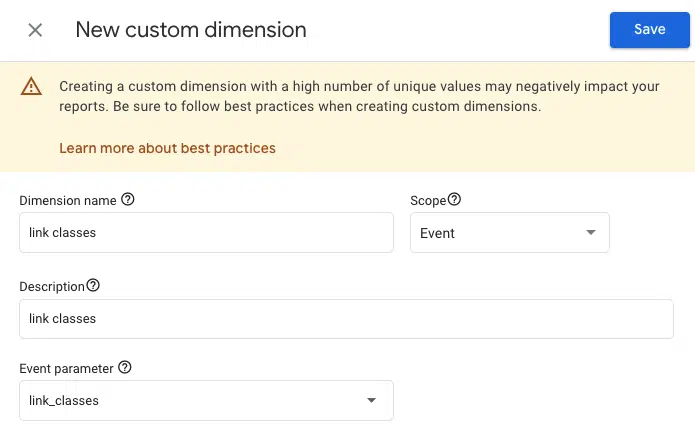
يمكنك الآن عرض المعلومات الجديدة لكل حدث من أحداثك ( المشاركة> الأحداث ):

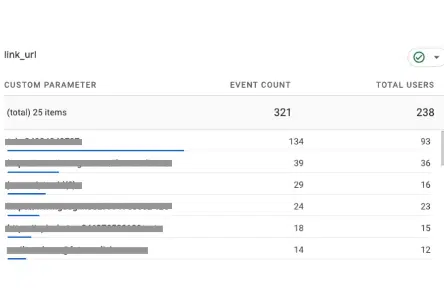
في معظم الحالات ، قد يستغرق جمع البيانات وعرضها ساعات أو حتى أيامًا.
احصل على النشرة الإخبارية اليومية التي يعتمد عليها مسوقو البحث.
انظر الشروط.
أين يتم استخراج معلومات المعلمة لكل حدث
وبصرف النظر عن المعلمات الموصى بها لكل حدث، يمكنك اكتشاف جميع المعلمات المضمنة في كل حدث موقع ويب من خلال برنامج Google Tag Manager.
لمعرفة جميع المعلمات التي يمكن أن يحتوي عليها حدث ما ، انتقل إلى إدارة العلامات من Google> معاينة . ثم اضغط على الحدث الذي تريد قياسه. على سبيل المثال، على رابط داخل موقع الويب الخاص بك.
ستزودك متغيرات طبقة البيانات بكل تلك التي يتم تشغيلها. سيساعدك هذا في تحديد المعلمات المختلفة التي تتضمن هذا الإجراء داخل موقع الويب.
على سبيل المثال ، يمكنك رؤية المتغيرات المشغلة التالية لنقر الارتباط هذا. يمكن إعدادها جميعًا كمعلمات:
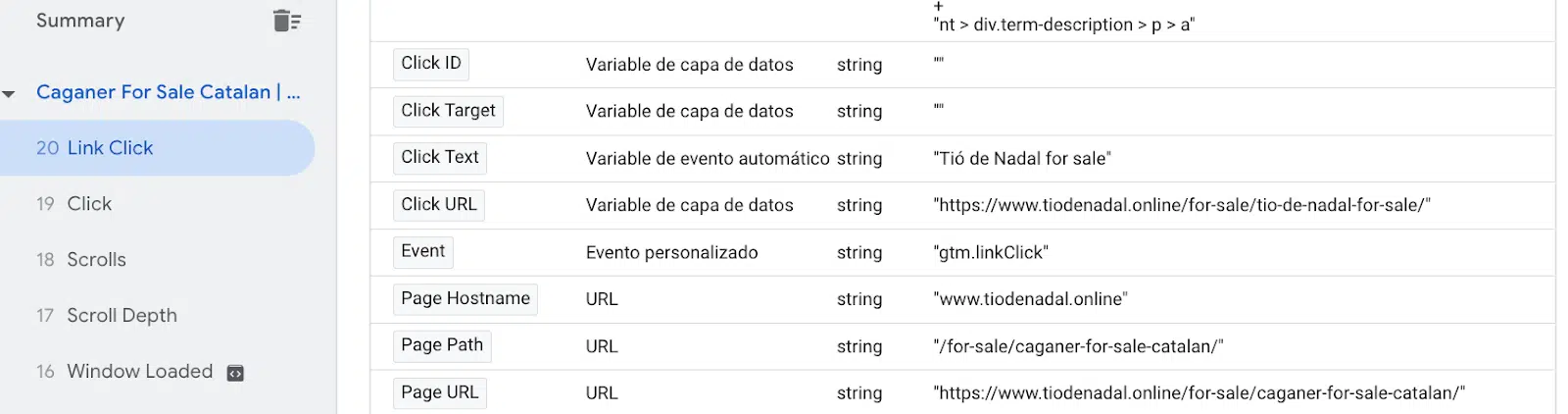
كيفية ضبط معلمات الأحداث عبر "إحصاءات Google" 4
على الرغم من أنه يوصى بشدة بإنشاء معلمات جديدة عبر برنامج إدارة العلامات من Google، فإن GA4 يسمح أيضًا بإنشاء معلمات الأحداث الحالية أو تعديلها مباشرة داخل الأداة نفسها.
في الحالات التي يكون فيها الحدث تلقائيًا أو قياسًا محسّنًا، يمكنك غالبًا إجراء ذلك مباشرةً من الأبعاد المخصصة عبر "إحصاءات Google" 4:
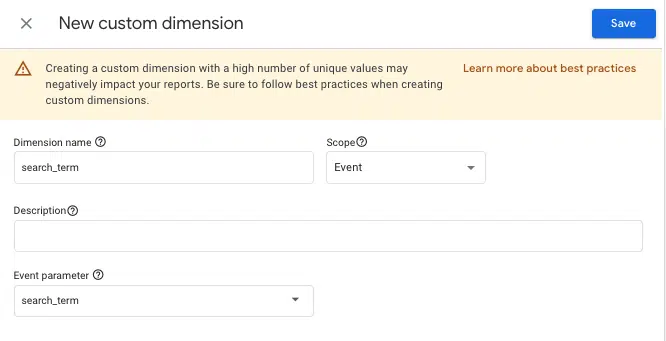
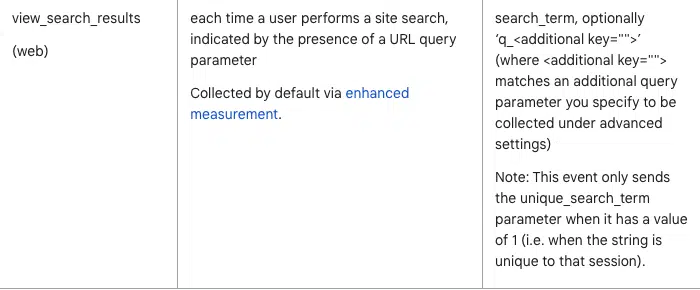
ستتيح لك معلمة search_term ، على سبيل المثال ، معرفة ما يبحث عنه المستخدمون في مربع البحث الخاص بموقعك على الويب.
في هذه الحالة ، يمكنك أيضًا تضمين بُعد المنطقة لمشاهدة عبارات البحث الأكثر شيوعًا في كل منطقة.
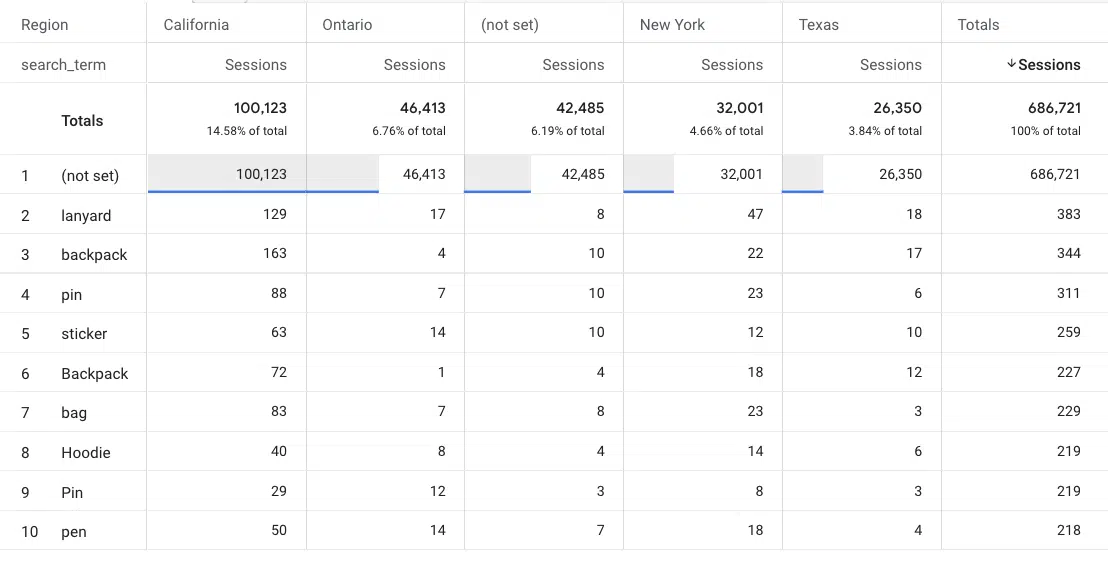
يوفر GA4 أيضًا سلسلة من المعلمات المحددة مسبقًا ، والتي يمكن تعديلها إذا كان المستخدم مهتمًا. يتم ذلك في نفس المنطقة حيث يسمح GA4 بتعديل الأحداث.
للقيام بذلك، انتقل إلى المسؤول > الأحداث > تعديل الحدث .
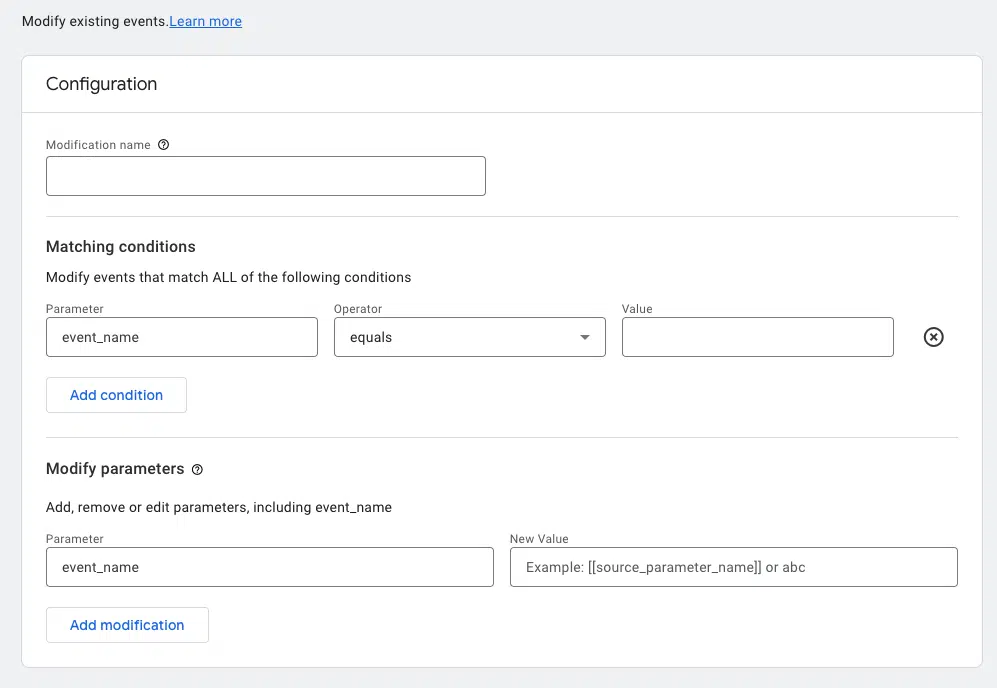
كيفية إنشاء تقارير لتصور معلمات الحدث
إذا كنت ترغب في تحليل هذه المعلومات الجديدة ، فانتقل إلى استكشاف> التقارير ، باستخدام المعلمات كأبعاد:
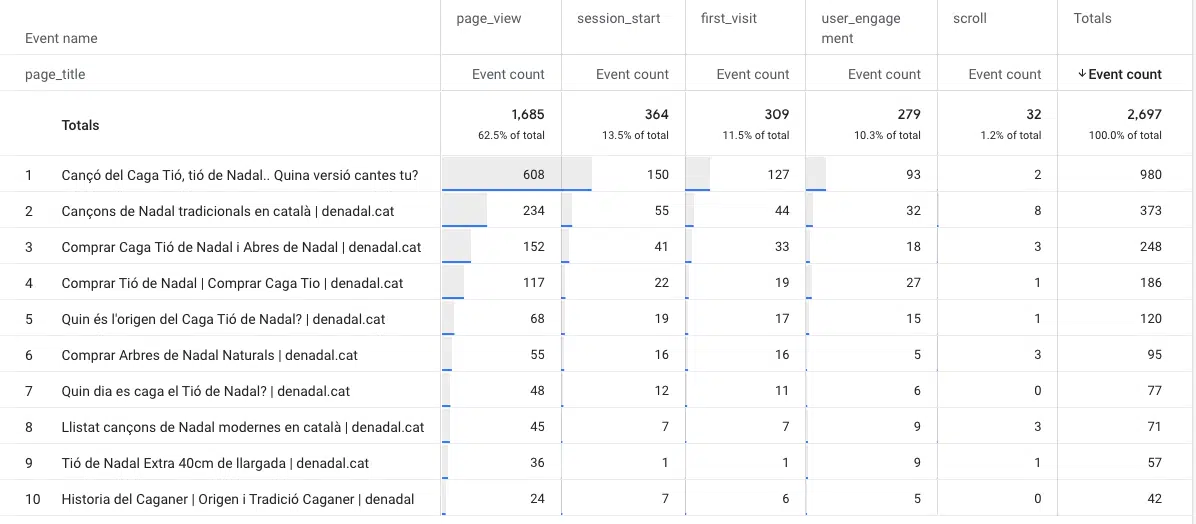
علاوة على ذلك، يمكنك دمج هذه المعلمات في تقارير Looker Studio، مما يتيح لك تحليل المعلومات وفحصها وفقًا لأهداف ومتطلبات العمل المحددة.
على سبيل المثال ، تُظهر لك الصورة التالية من خلال المعلمة page_url ، وفي أي صفحة يقع الحدث file_download :
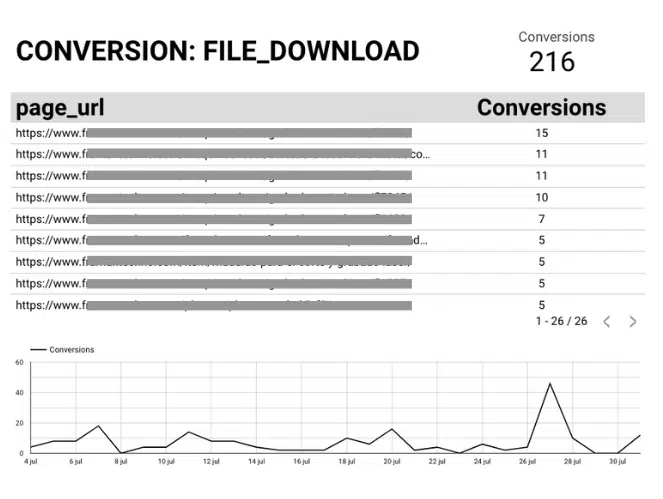
مثال آخر هو الشريحة التالية، والتي توضح لك على وجه التحديد، من خلال معلمة الحدث form_id ، النموذج الذي تم إرساله خصيصًا على صفحة ويب:
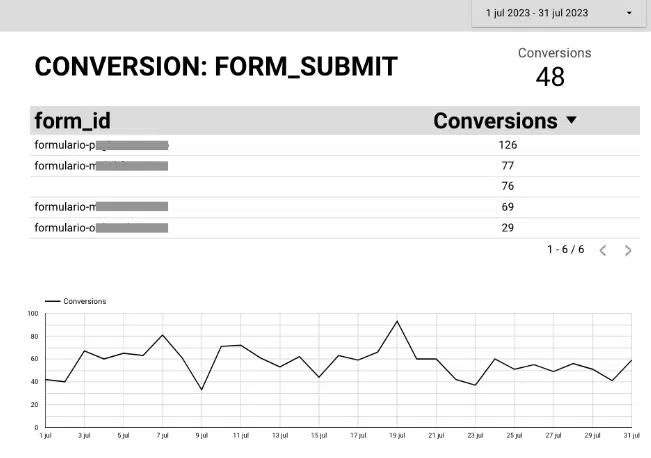
لإضافة المعلمات إلى Looker Studio، من الضروري تضمينها كأبعاد والأحداث أو التحويلات كمقاييس.
يعد إعداد معلمات الحدث أمرًا بالغ الأهمية لإجراء تحليل شامل لموقع الويب الخاص بك. تتيح لك المعلمات عرض أحداث موقع الويب بالكامل، مما يسمح بتفسير أكثر تفصيلاً.
الآراء الواردة في هذه المقالة هي آراء المؤلف الضيف وليست بالضرورة Search Engine Land. مؤلفو طاقم العمل مدرجون هنا.
